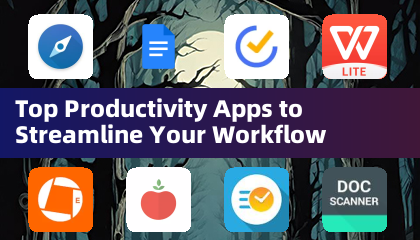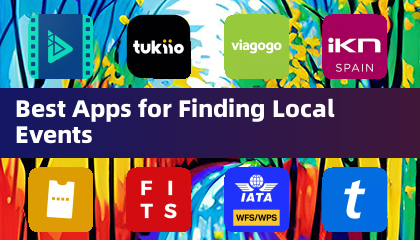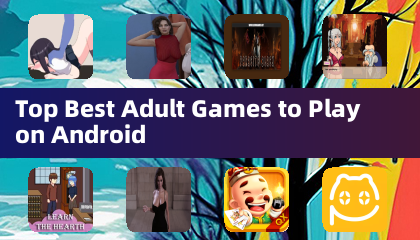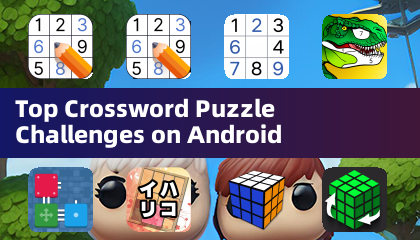In der lebendigen Welt von *Overwatch 2 *ist Ihr Name im Spiel nicht nur ein Label-es spiegelt Ihre Identität innerhalb der Gaming-Community wider. Egal, ob Sie Ihren Spielstil, Ihre Persönlichkeit oder Ihren Sinn für Humor präsentieren, Ihr Name ist ein wesentlicher Bestandteil Ihres Spielerlebnisses. Im Laufe der Zeit haben Sie jedoch möglicherweise das Bedürfnis, Ihren Spitznamen zu aktualisieren. Glücklicherweise ist das Ändern Ihres Namens in * Overwatch 2 * je nach Plattform unkompliziert. Lassen Sie uns in einen umfassenden Leitfaden eintauchen, mit dem Sie Ihren BattleTag oder Ihren Namen im Spiel nahtlos aktualisieren können, unabhängig davon, ob Sie auf dem PC oder auf der Konsole sind.
Können Sie Ihren Namen in Overwatch 2 ändern?
Ja, Sie können Ihren Namen in *Overwatch 2 *ändern. Der Vorgang variiert geringfügig, je nachdem, ob Sie auf PC, Xbox oder PlayStation spielen und ob Sie überübergreifende Plattformspiele aktiviert oder deaktiviert haben. Wir führen Sie durch jede Methode, um sicherzustellen, dass Sie Ihre Spielidentität mühelos aktualisieren können.
So ändern Sie Ihren Namen in Overwatch 2
 Bild: Stormforcegaming.co.uk
Bild: Stormforcegaming.co.uk
Ihr Name im Spiel, der für andere Spieler sichtbar ist, ist mit Ihrem Battle.net-Konto gebunden und als Ihr Battletag bezeichnet. Hier sind einige wichtige Punkte, an die Sie sich erinnern sollten:
- Jeder Spieler kann seinen Battletag einmal kostenlos ändern.
- Nachfolgende Änderungen ergeben eine Gebühr, die im US -amerikanischen US -amerikanischen Shop für die genauen Kosten in Ihrer Region 10 US -Dollar beträgt.
- Wenn Sie auf Xbox oder PlayStation mit einem plattformübergreifenden Plattformspiel abspielen, befolgen Sie die PC-Methode, um Ihren Namen zu ändern.
- Wenn Crossplay deaktiviert ist, müssen Sie Ihren Namen über die Einstellungen Ihrer Konsole ändern.
Ändern Sie Ihren Nick auf dem PC
Wenn Sie * Overwatch 2 * auf dem PC oder auf einer Konsole mit einem plattformübergreifenden Spiel spielen, befolgen Sie diese Schritte, um Ihren Benutzernamen zu ändern:
- Besuchen Sie die offizielle Battle.net -Website und melden Sie sich bei Ihrem Konto an.
- Klicken Sie auf Ihren aktuellen Benutzernamen in der oberen rechten Ecke des Bildschirms.
- Wählen Sie im Menü "Kontoeinstellungen" und scrollen Sie zum Abschnitt Battletag.
- Klicken Sie auf das Blue Pencil -Symbol mit der Bezeichnung "Update".
- Geben Sie Ihren neuen gewünschten Namen ein und halten Sie sich an die Battletag -Namensrichtlinie ein.
- Klicken Sie auf die Schaltfläche "Ihre Battletag ändern", um die Änderung abzuschließen.
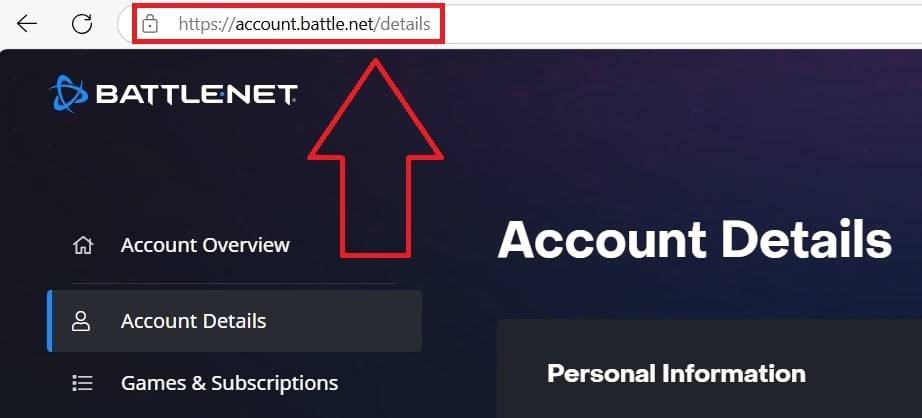 Bild: Ensigame.com
Bild: Ensigame.com
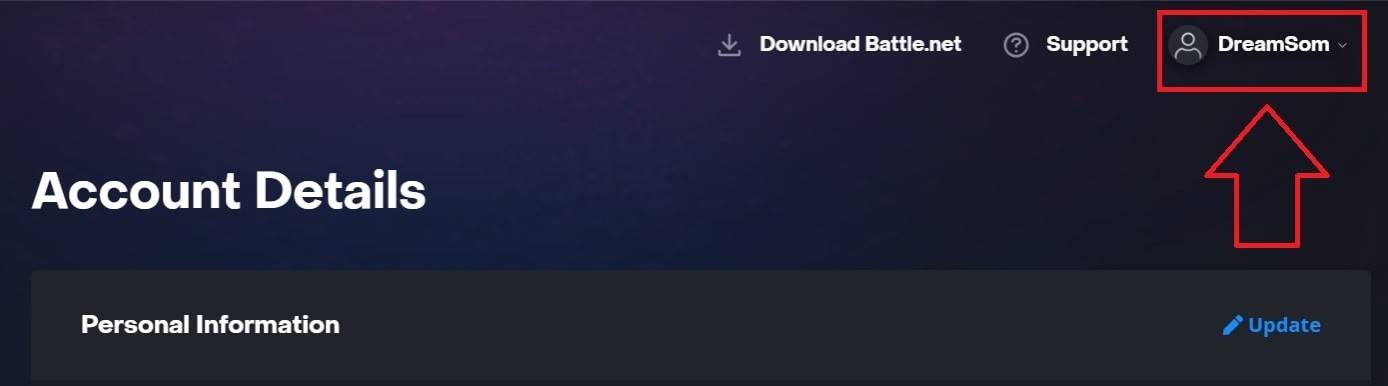 Bild: Ensigame.com
Bild: Ensigame.com
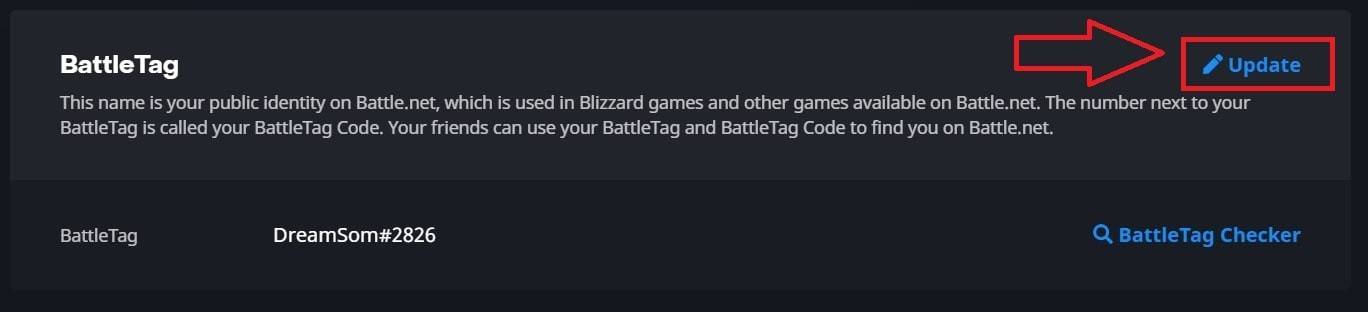 Bild: Ensigame.com
Bild: Ensigame.com
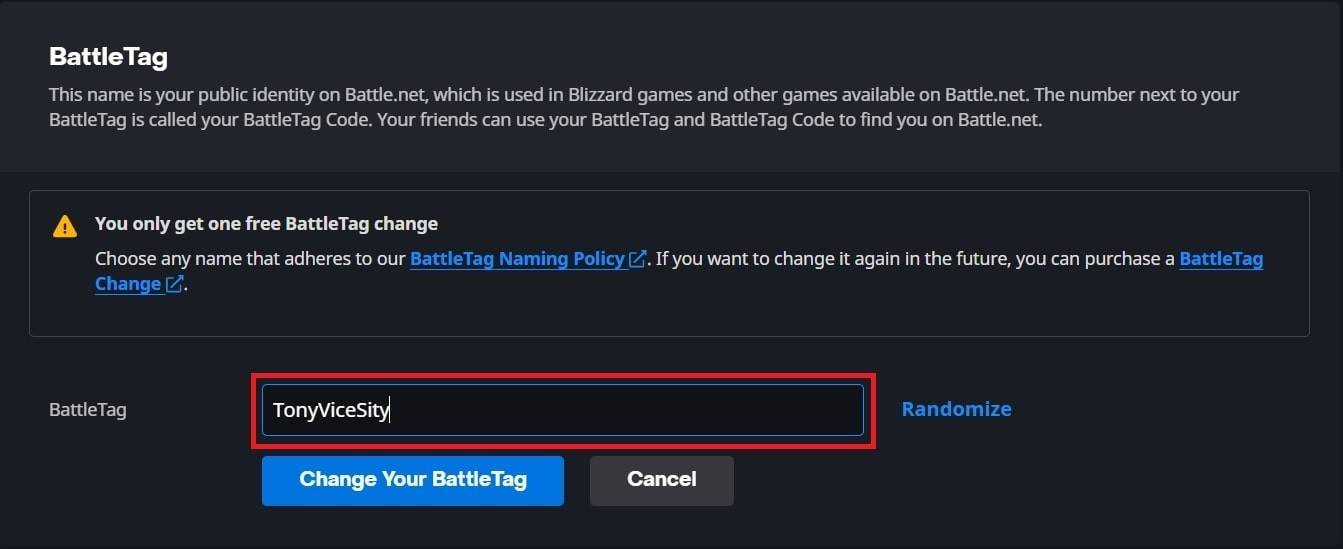 Bild: Ensigame.com
Bild: Ensigame.com
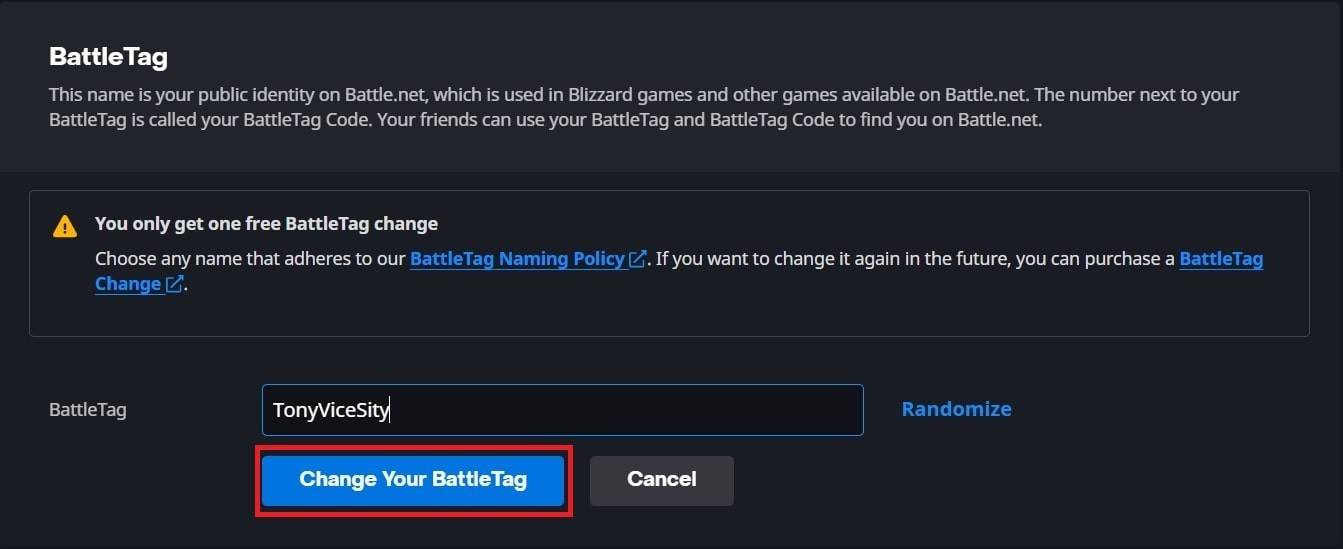 Bild: Ensigame.com
Bild: Ensigame.com
Ihr neuer Battletag wird in allen Blizzard -Spielen angezeigt, einschließlich *Overwatch 2 *. Beachten Sie, dass es bis zu 24 Stunden dauern kann, bis die Änderung vollständig aktualisiert wird.
Ändern Sie Ihren Namen auf Xbox
Wenn Sie * Overwatch 2 * auf Xbox mit plattformübergreifendem Spielen spielen, stimmt Ihr Name im Spiel mit Ihrem Xbox Gamertag überein. So ändern Sie es:
- Drücken Sie die Xbox -Taste, um das Hauptmenü zu öffnen.
- Gehen Sie zu "Profil & System" und wählen Sie Ihr Xbox -Profil aus.
- Wählen Sie "mein Profil" und klicken Sie dann auf "Profil anpassen".
- Klicken Sie auf Ihren aktuellen Gamertag und geben Sie Ihren neuen gewünschten Namen ein.
- Befolgen Sie die Anweisungen auf dem Bildschirm, um die Namensänderung zu bestätigen.
 Bild: dexerto.com
Bild: dexerto.com
 Bild: xbox.com
Bild: xbox.com
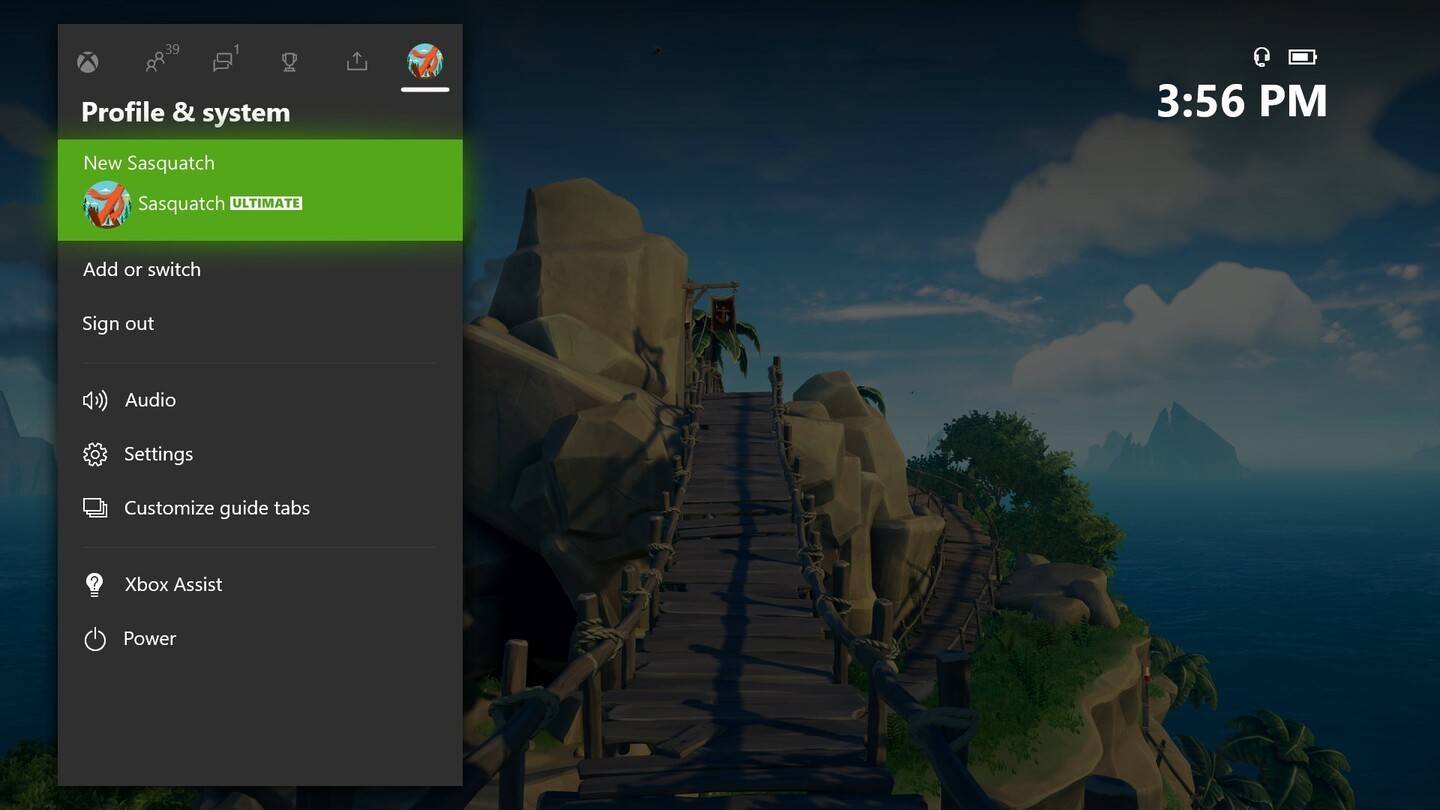 Bild: news.xbox.com
Bild: news.xbox.com
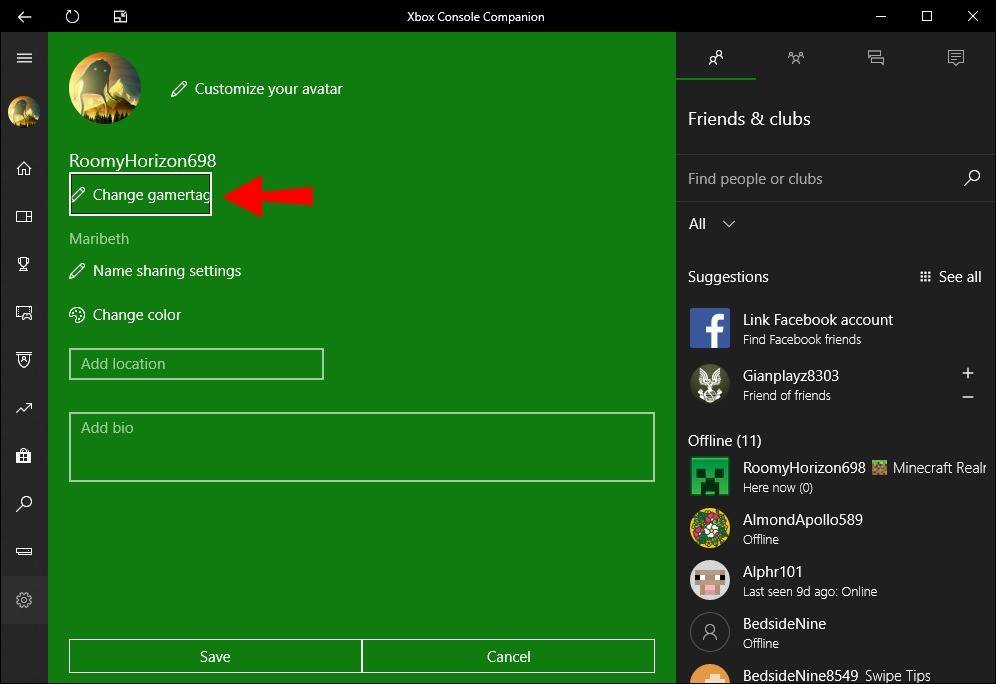 Bild: Alphr.com
Bild: Alphr.com
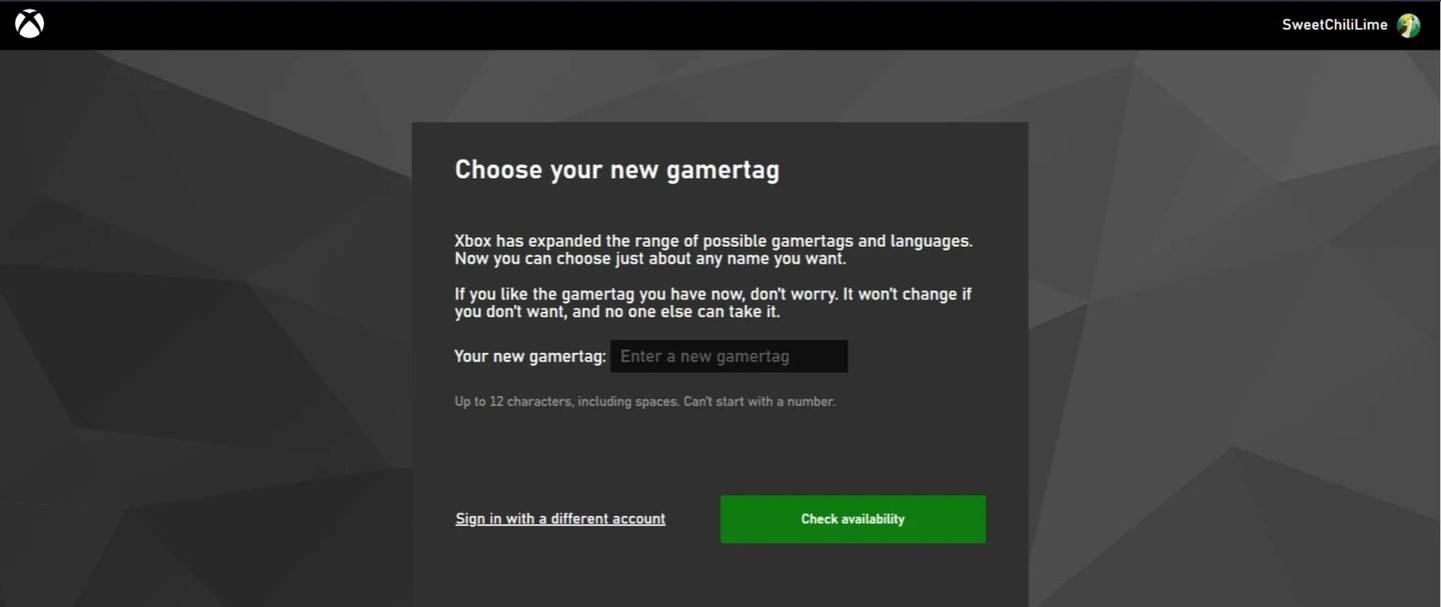 Bild: AndroidAuthority.com
Bild: AndroidAuthority.com
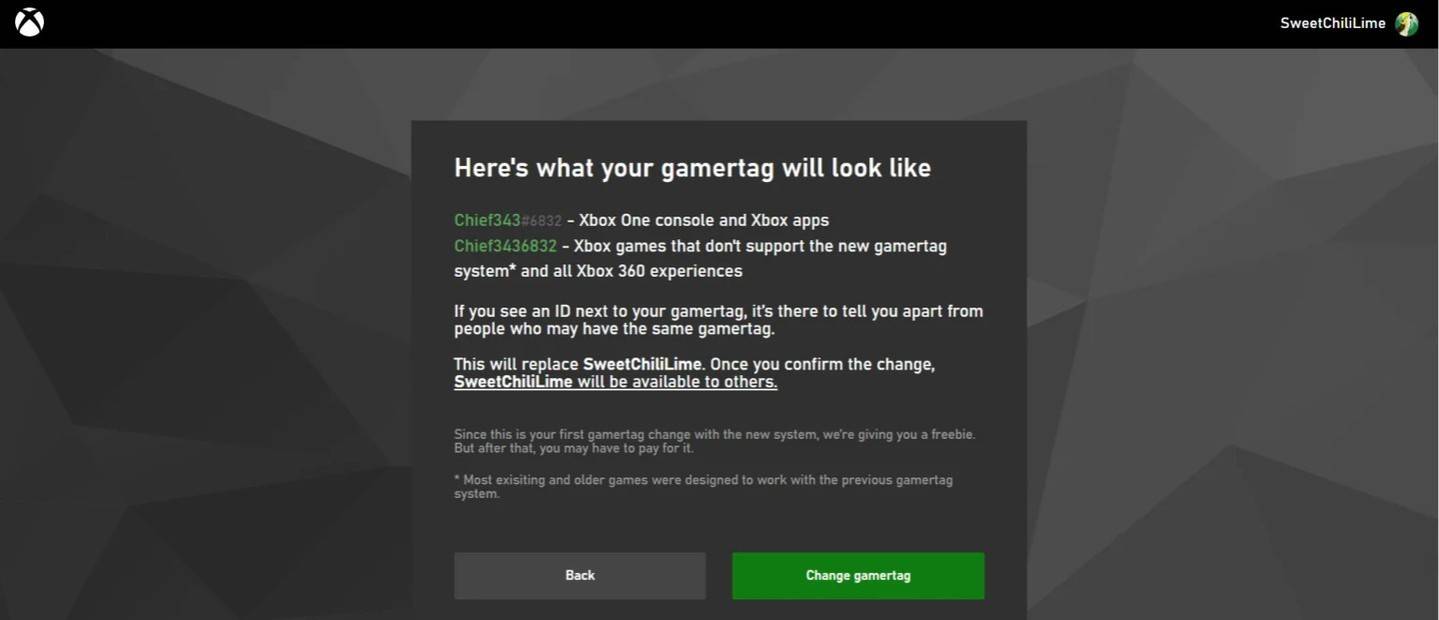 Bild: AndroidAuthority.com
Bild: AndroidAuthority.com
Denken Sie daran, wenn das plattformübergreifende Spiel deaktiviert ist, ist Ihr aktualisierter Name nur für andere Xbox-Spieler sichtbar, die auch kein Crossplay verwenden.
Ändern Sie Ihren Benutzernamen auf PlayStation
Bei PlayStation verwenden Sie Ihre PSN-ID, wenn das plattformübergreifende Spiel deaktiviert ist. So ändern Sie es:
- Öffnen Sie die Hauptkonsoleneinstellungen und gehen Sie zu "Einstellungen".
- Wählen Sie "Benutzer und Konten".
- Gehen Sie zu "Konten" und wählen Sie dann "Profil".
- Suchen Sie das Feld "Online -ID" und klicken Sie auf "Online -ID ändern".
- Geben Sie Ihren neuen Namen ein und bestätigen Sie die Änderungen.
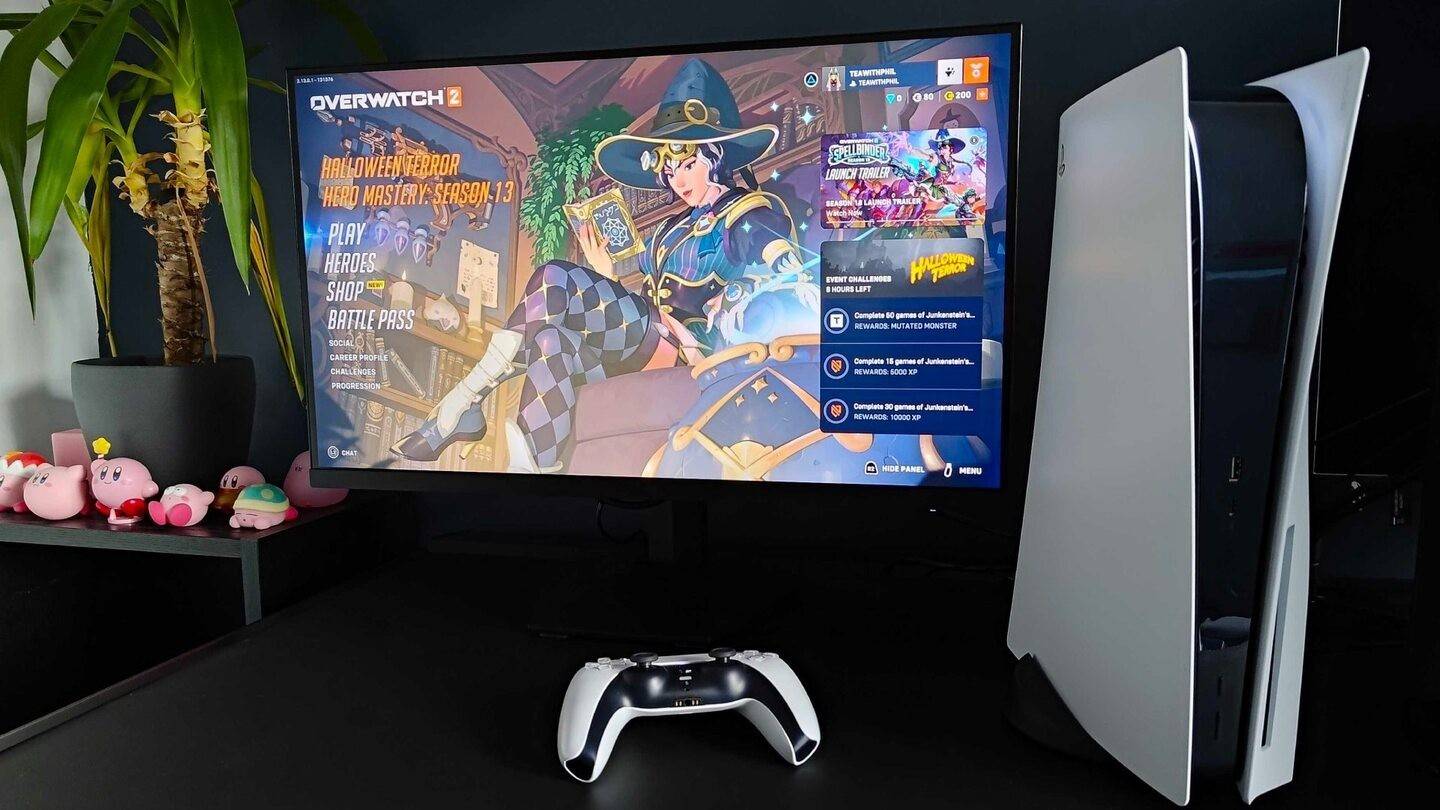 Bild: inkl.com
Bild: inkl.com
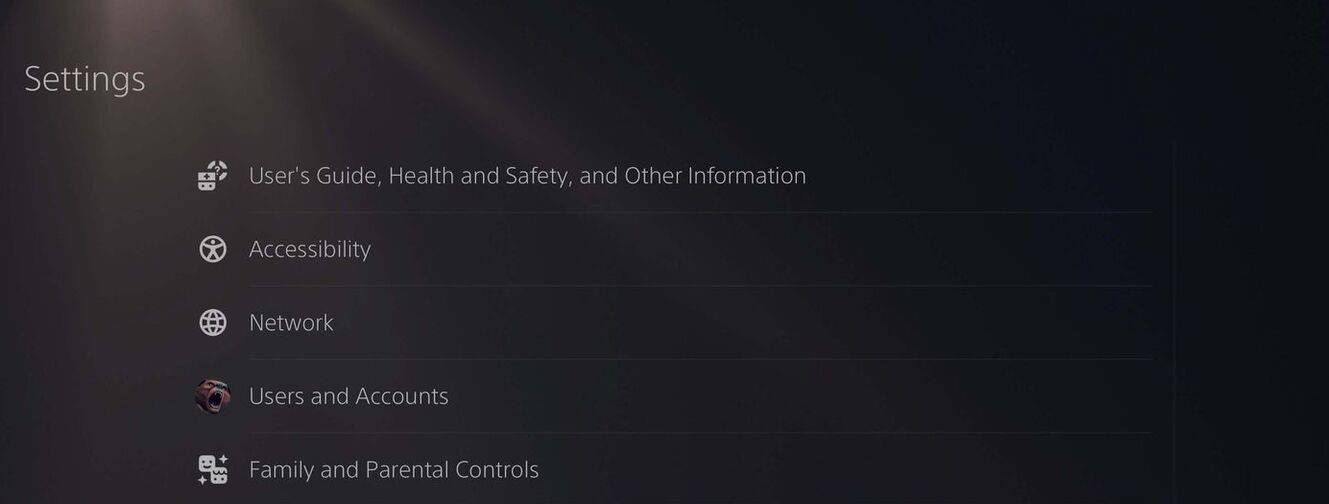 Bild: AndroidAuthority.com
Bild: AndroidAuthority.com
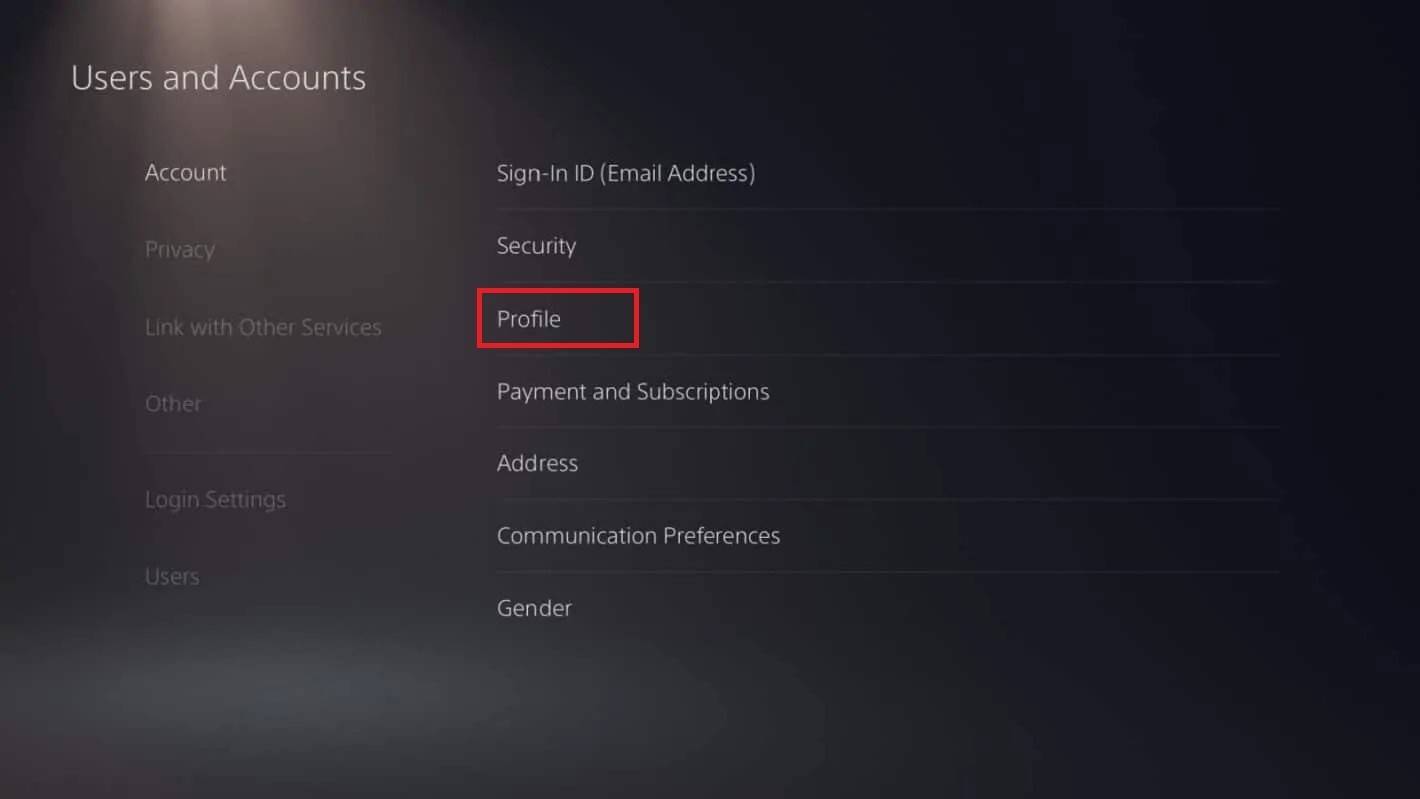 Bild: AndroidAuthority.com
Bild: AndroidAuthority.com
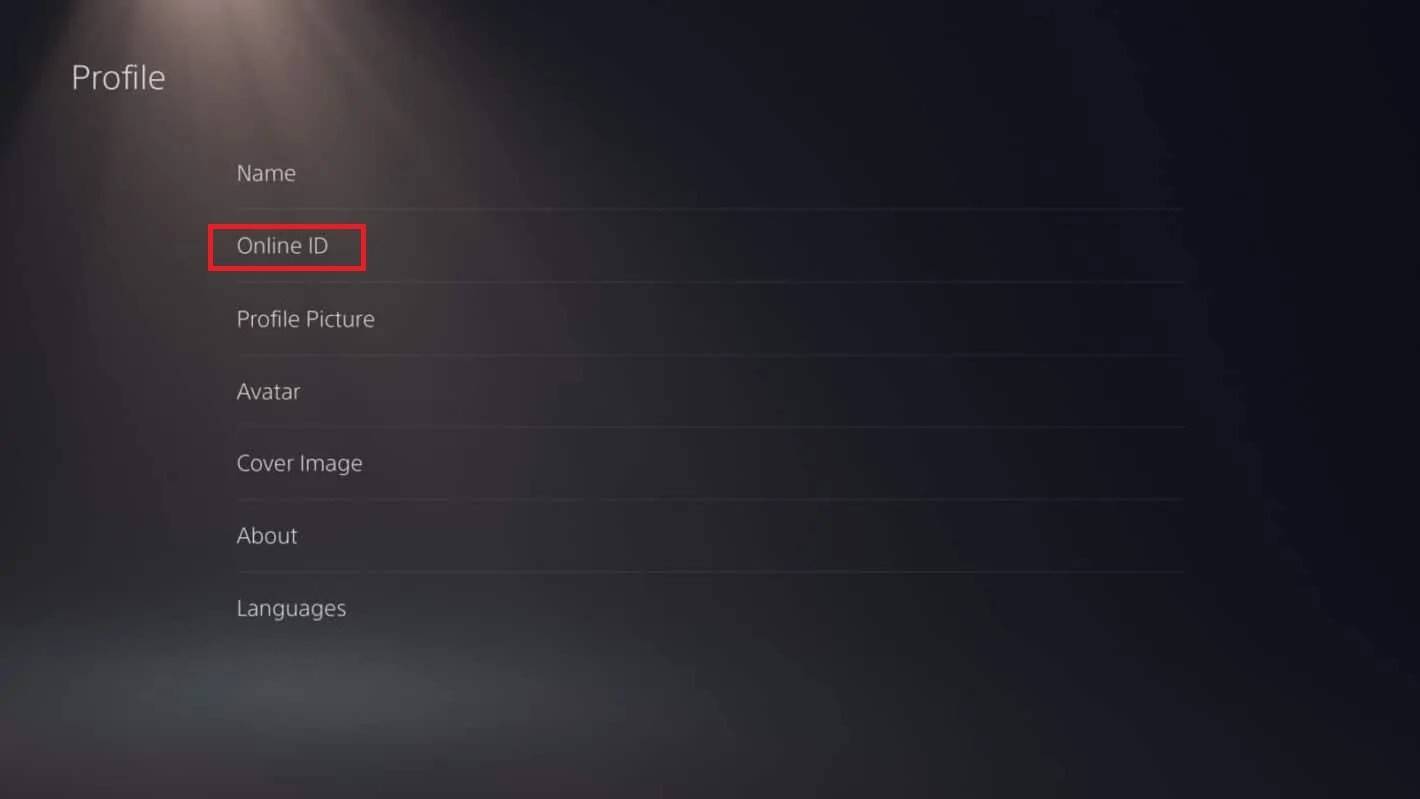 Bild: AndroidAuthority.com
Bild: AndroidAuthority.com
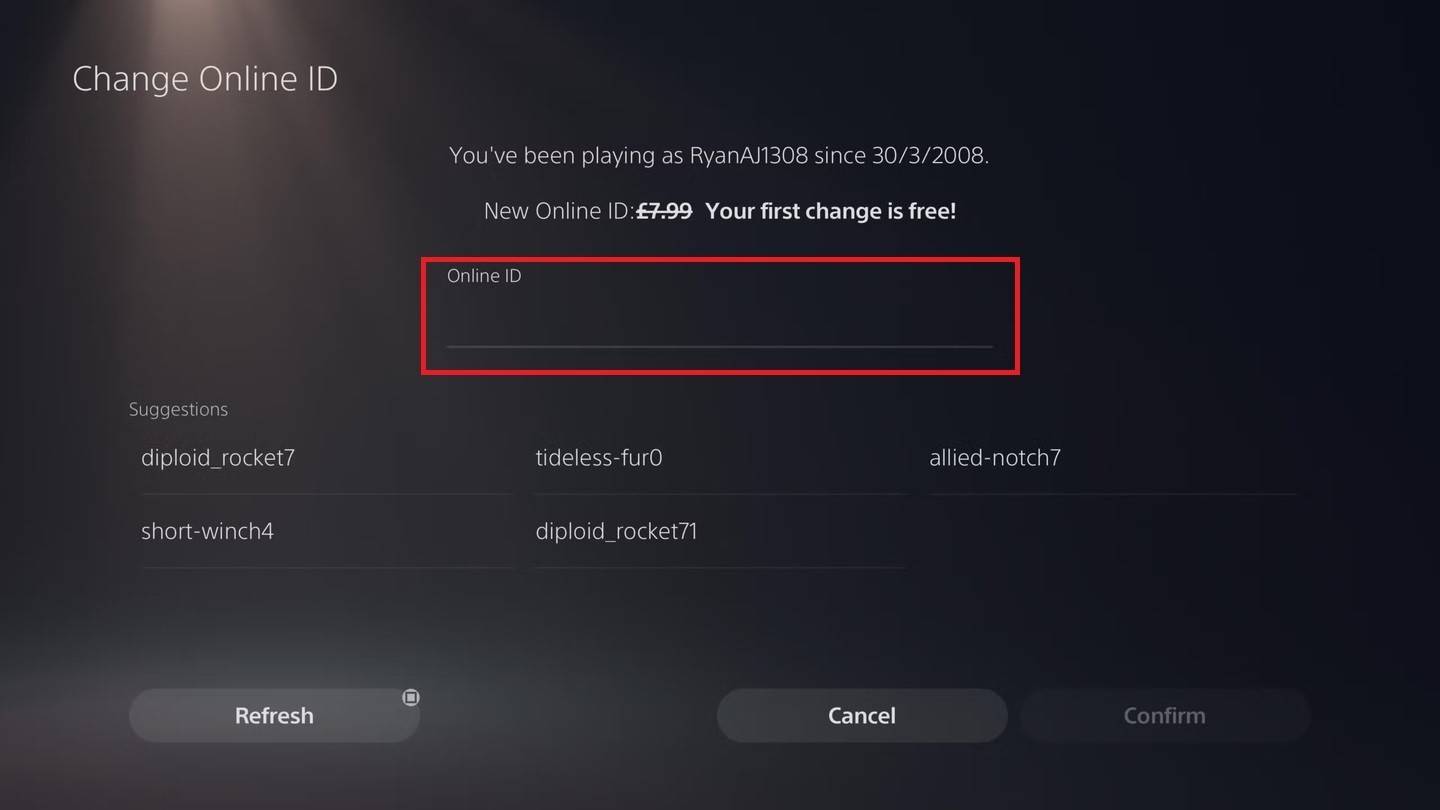 Bild: AndroidAuthority.com
Bild: AndroidAuthority.com
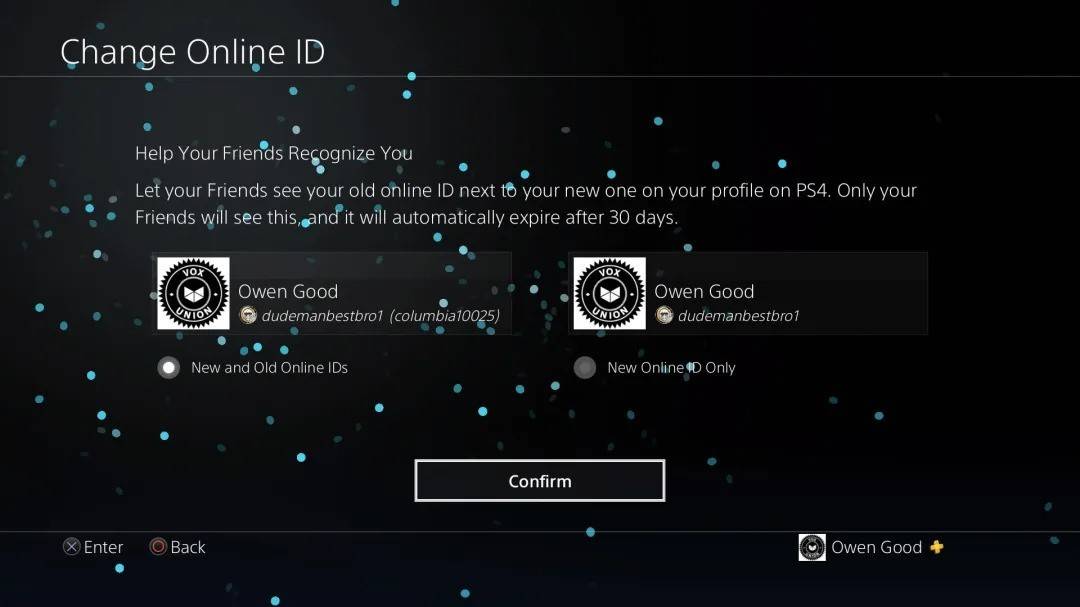 Bild: AndroidAuthority.com
Bild: AndroidAuthority.com
Wie bei Xbox ist Ihre neue PSN -ID nur für andere PlayStation -Spieler sichtbar, die auch Crossplay deaktiviert haben.
Endgültige Empfehlungen
Bevor Sie Ihren Namen in *Overwatch 2 *ändern, betrachten Sie Folgendes:
- Wenn Sie auf dem PC oder einer Konsole mit aktivierter Plattformabgabe abspielen, ändern Sie die PC-Methode, um Ihren Namen zu ändern.
- Wenn Sie ohne Cross -Play auf Xbox spielen, ändern Sie Ihren Namen über Ihre Gamertag -Einstellungen.
- Wenn Sie auf PlayStation ohne Kreuzspiel spielen, aktualisieren Sie Ihren Namen über Ihre PSN -ID -Einstellungen.
- Denken Sie daran, dass Sie Ihren Battletag nur einmal kostenlos ändern können. Nachfolgende Änderungen erfordern eine Zahlung.
- Stellen Sie sicher, dass Ihre Wallet in Battle.net über ausreichende Mittel verfügt, wenn Sie für eine Namensänderung bezahlen müssen.
Wenn Sie diesen Richtlinien folgen, können Sie Ihren * Overwatch 2 * -Benerame problemlos aktualisieren, um Ihre Individualität besser widerzuspiegeln und Ihren sich entwickelnden Playstyle zu entsprechen.

 Bild: Stormforcegaming.co.uk
Bild: Stormforcegaming.co.uk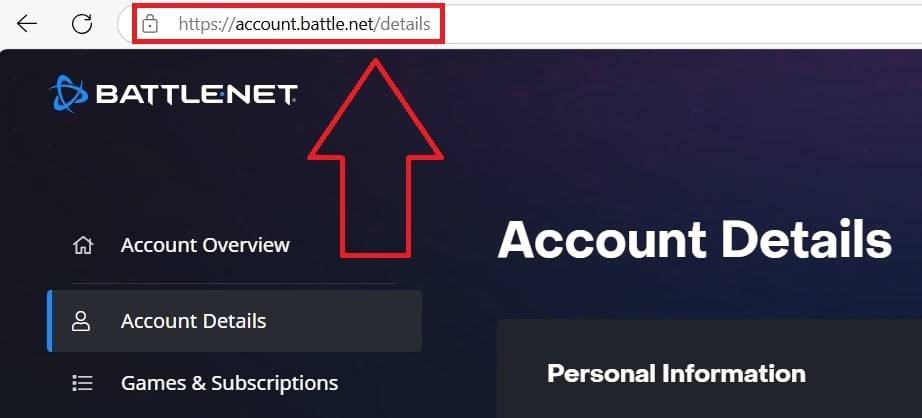 Bild: Ensigame.com
Bild: Ensigame.com 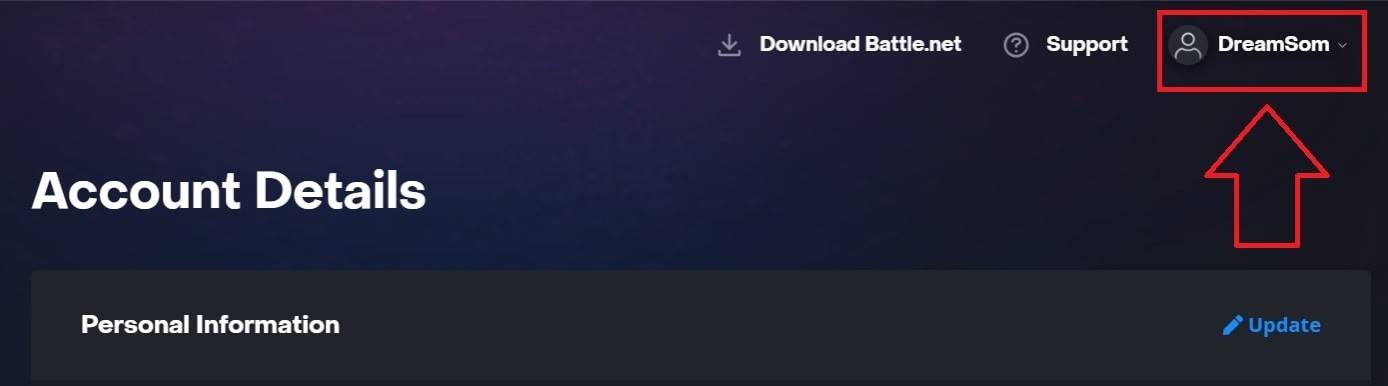 Bild: Ensigame.com
Bild: Ensigame.com 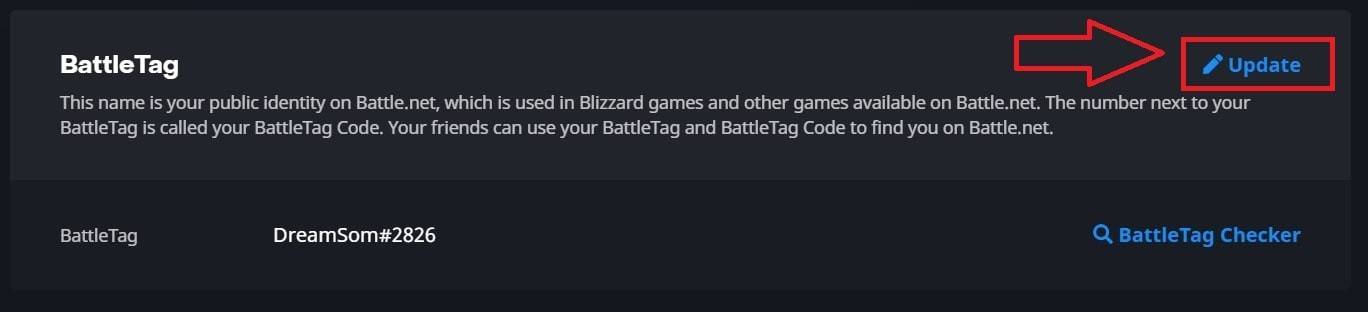 Bild: Ensigame.com
Bild: Ensigame.com 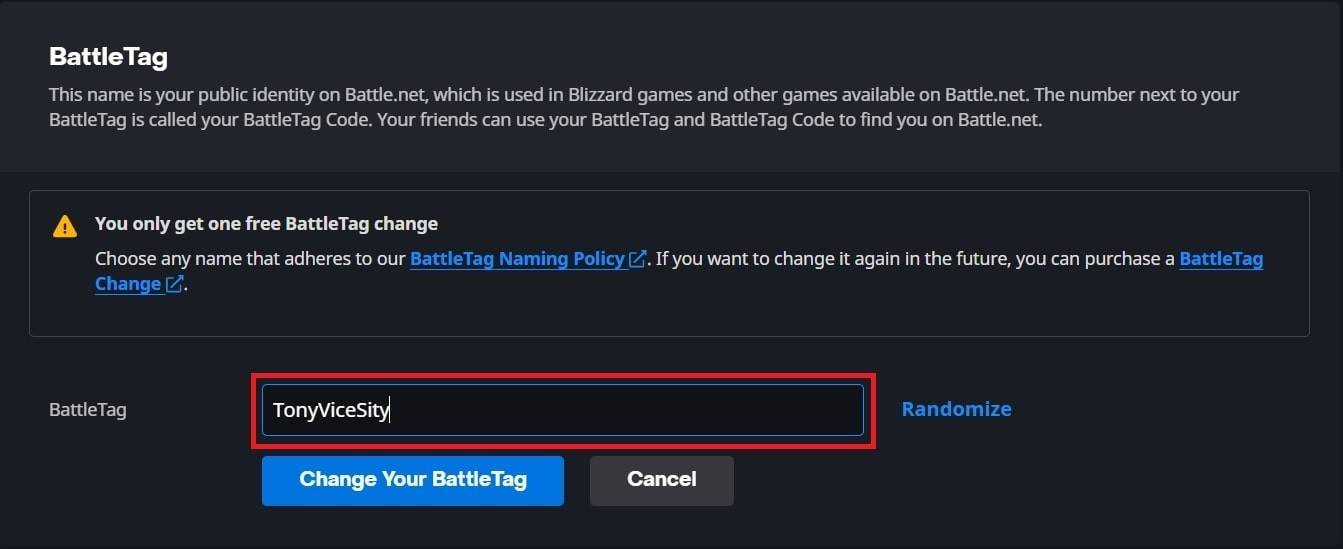 Bild: Ensigame.com
Bild: Ensigame.com 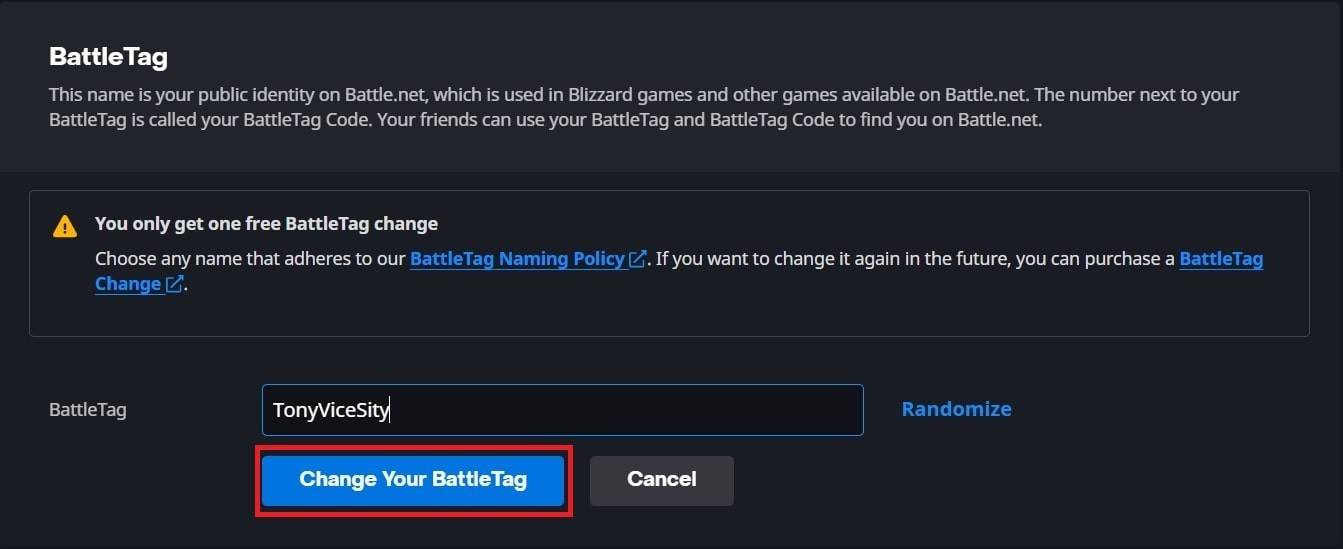 Bild: Ensigame.com
Bild: Ensigame.com Bild: dexerto.com
Bild: dexerto.com  Bild: xbox.com
Bild: xbox.com 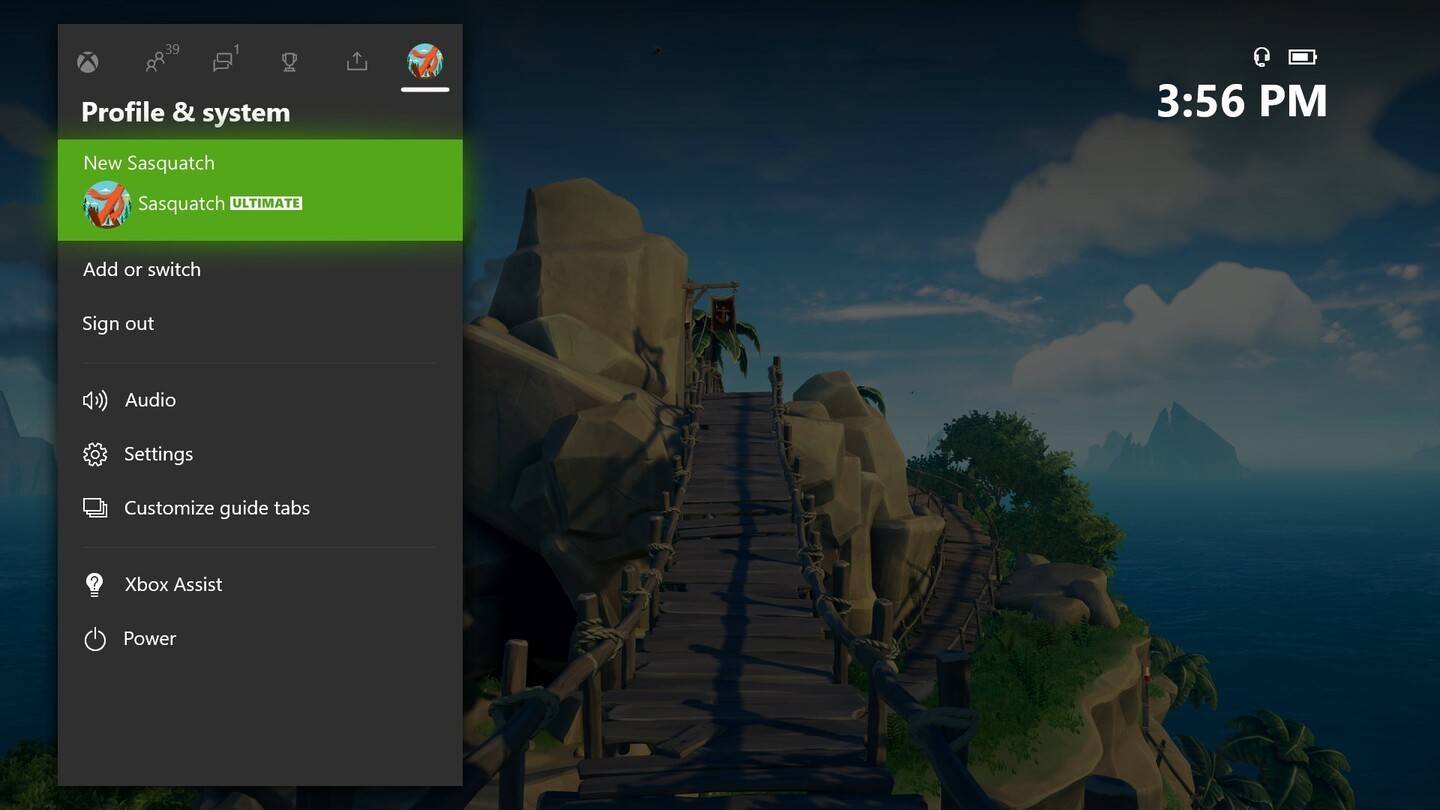 Bild: news.xbox.com
Bild: news.xbox.com 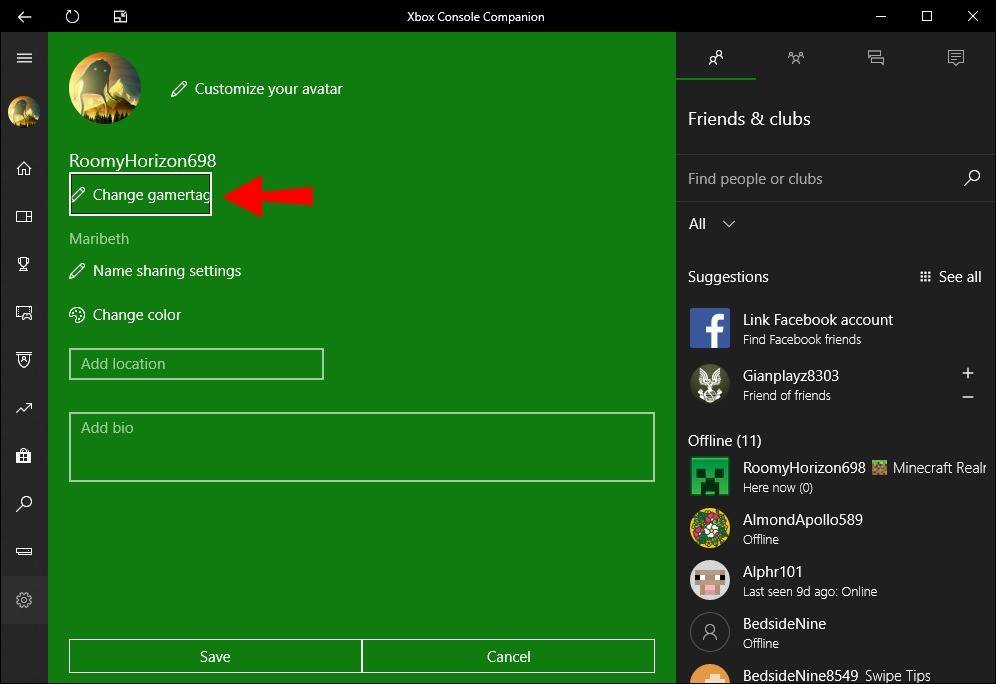 Bild: Alphr.com
Bild: Alphr.com 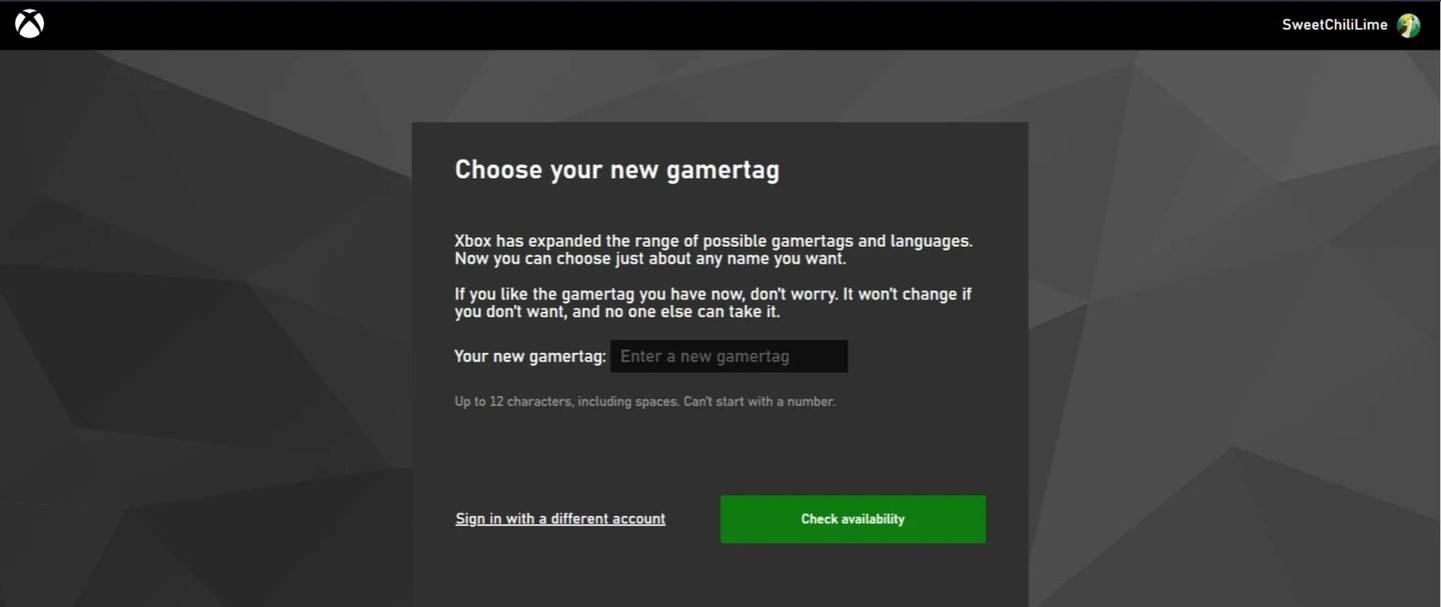 Bild: AndroidAuthority.com
Bild: AndroidAuthority.com 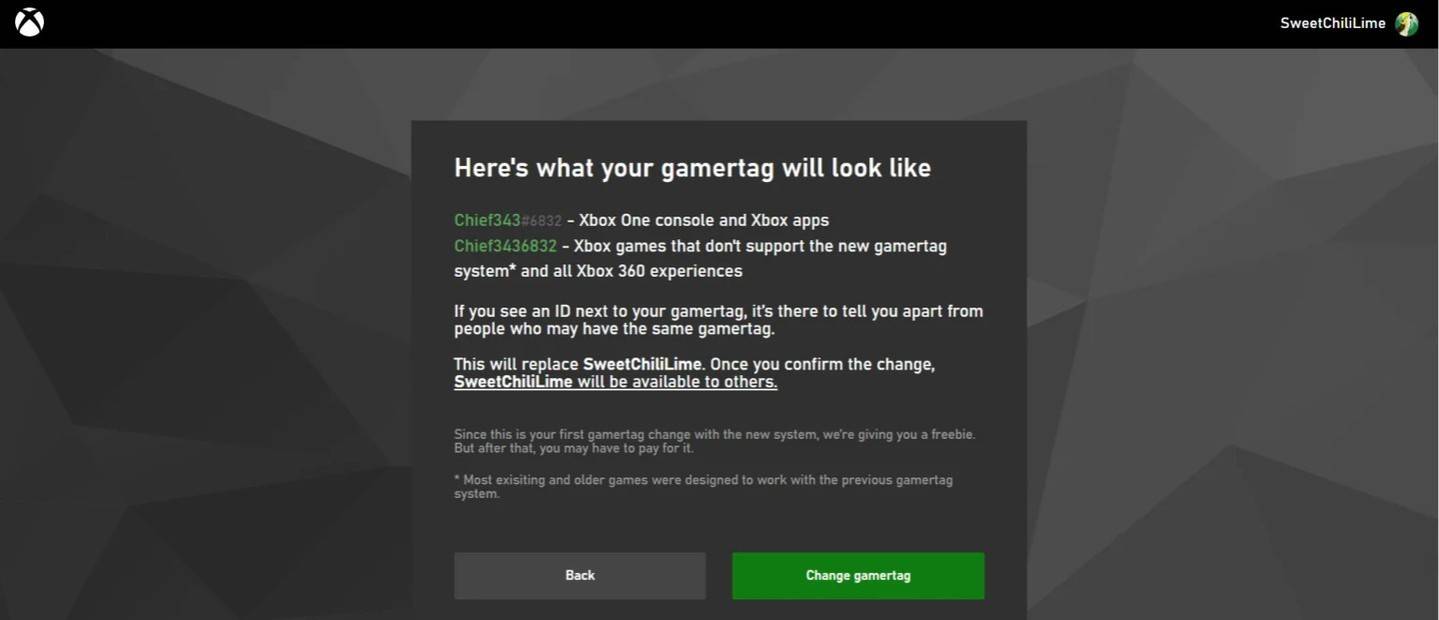 Bild: AndroidAuthority.com
Bild: AndroidAuthority.com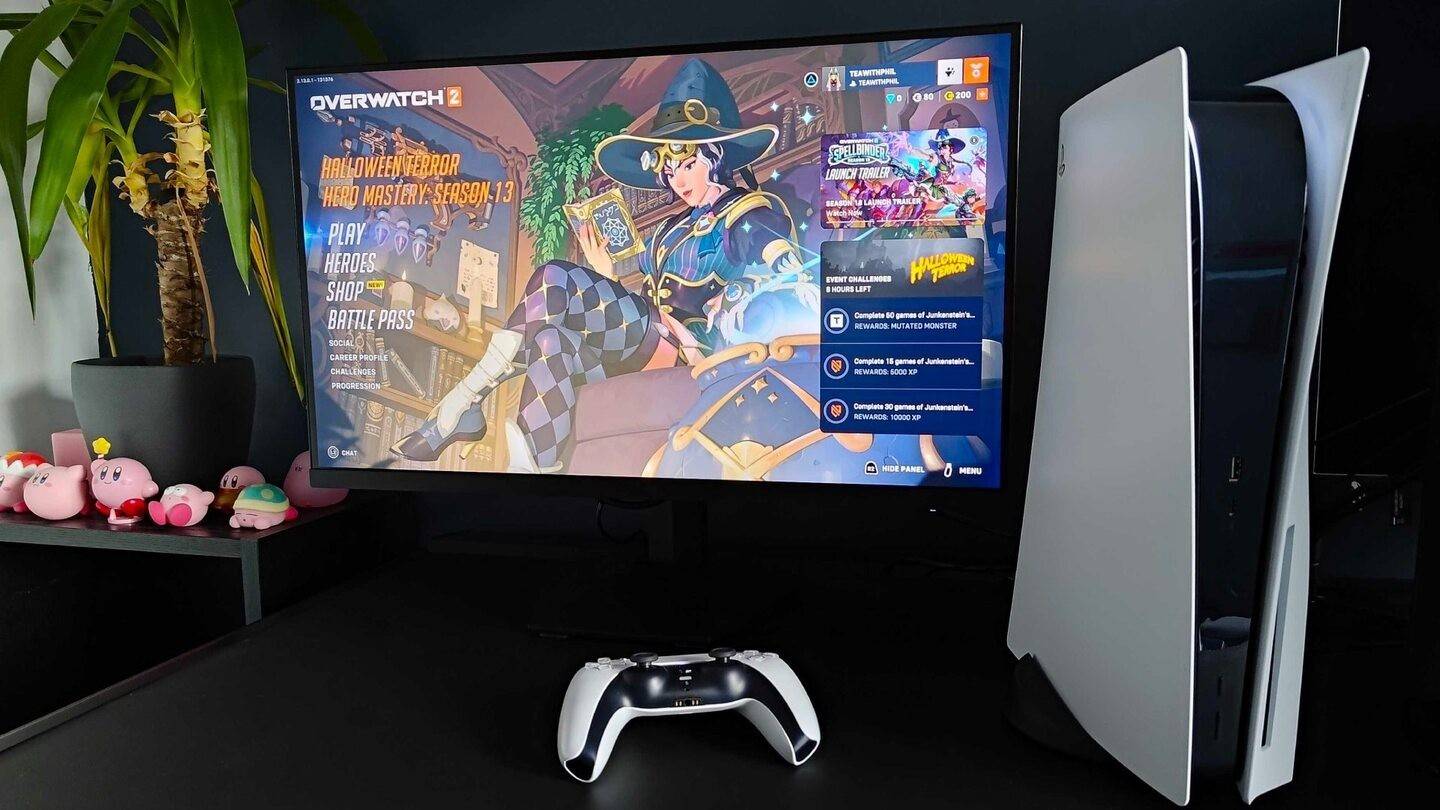 Bild: inkl.com
Bild: inkl.com 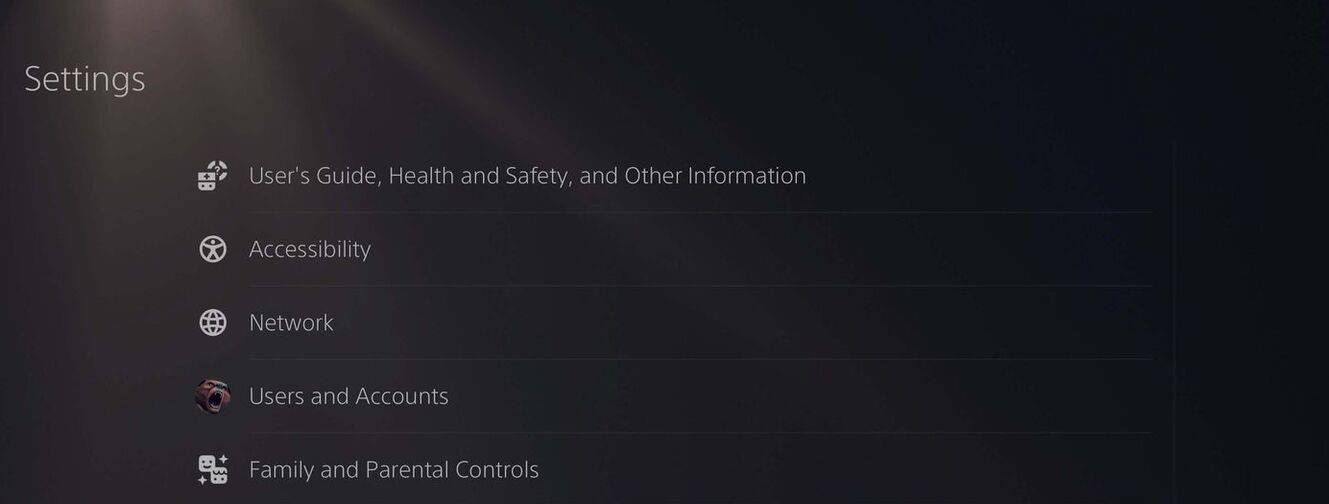 Bild: AndroidAuthority.com
Bild: AndroidAuthority.com 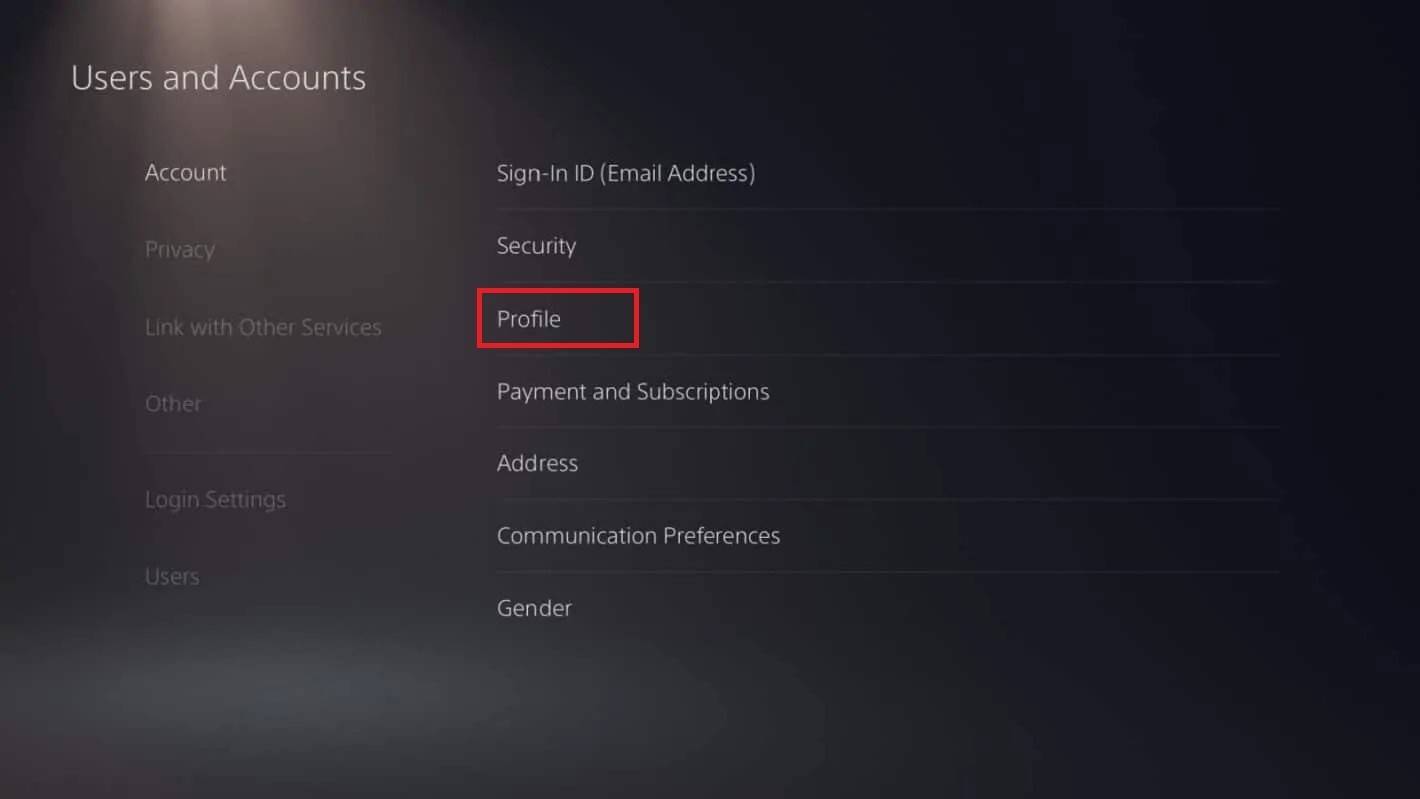 Bild: AndroidAuthority.com
Bild: AndroidAuthority.com 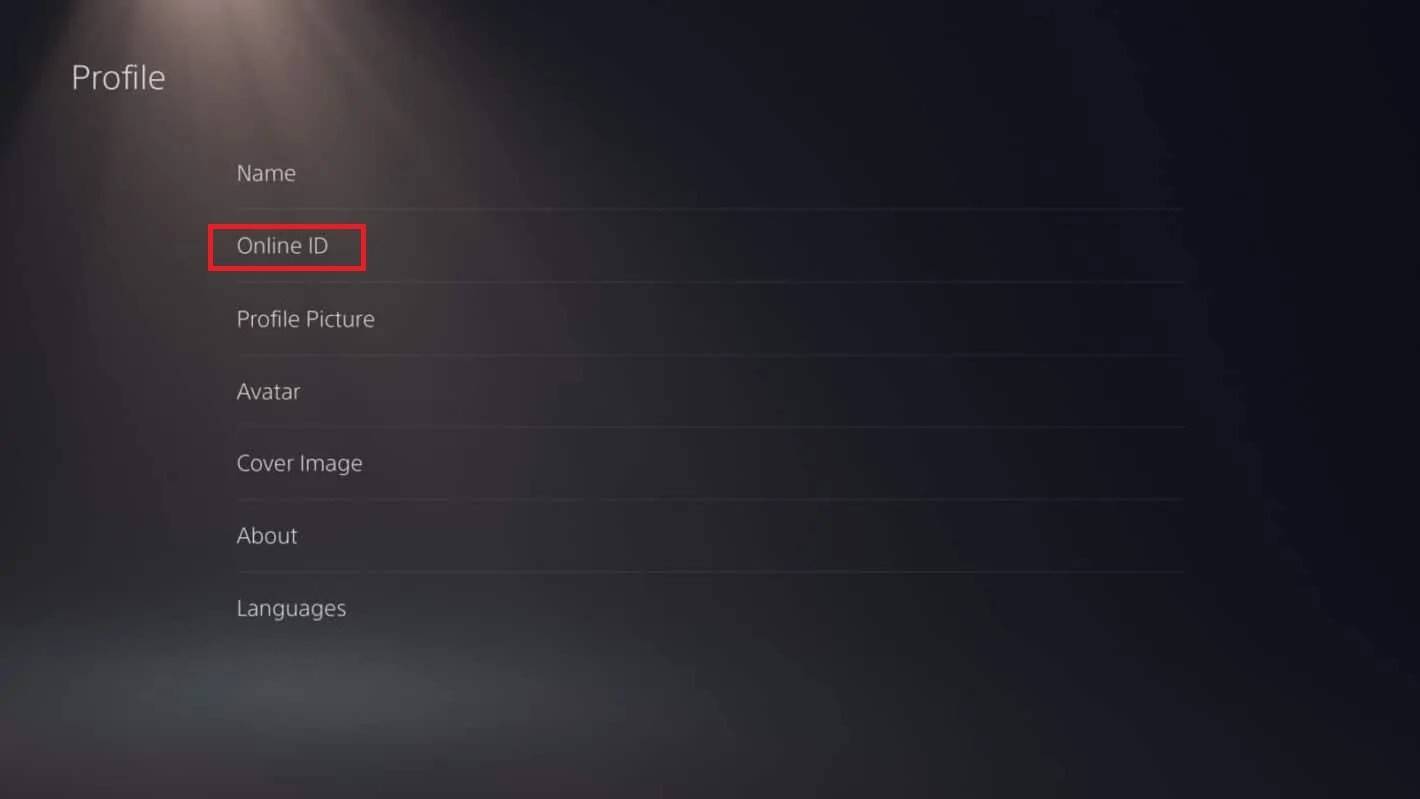 Bild: AndroidAuthority.com
Bild: AndroidAuthority.com 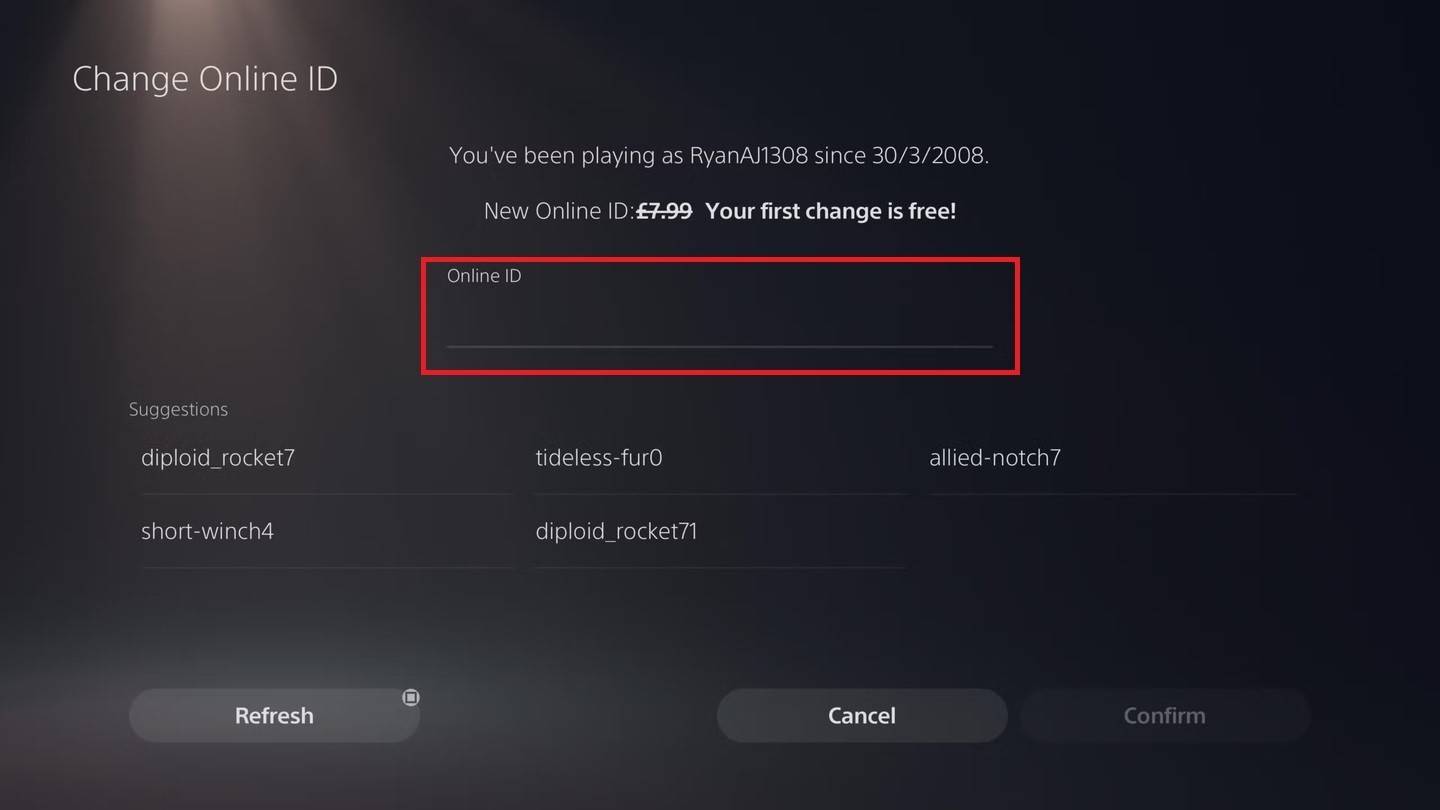 Bild: AndroidAuthority.com
Bild: AndroidAuthority.com 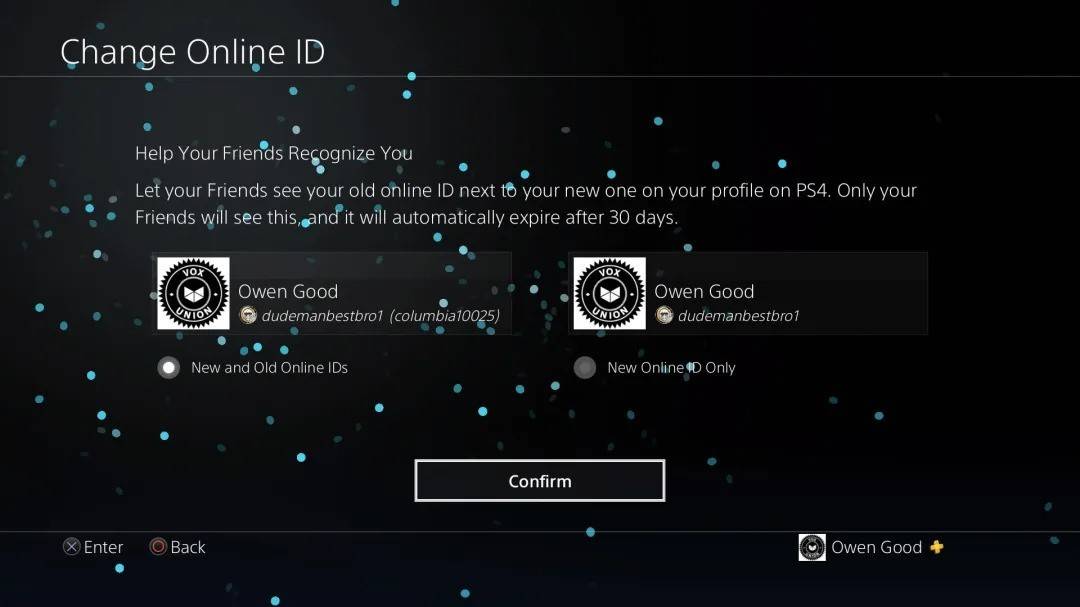 Bild: AndroidAuthority.com
Bild: AndroidAuthority.com Neueste Artikel
Neueste Artikel